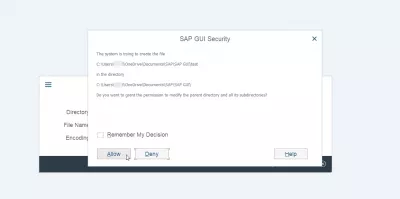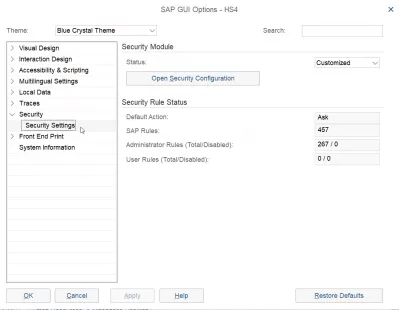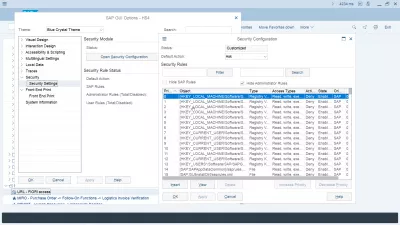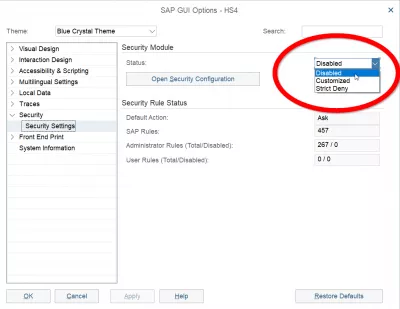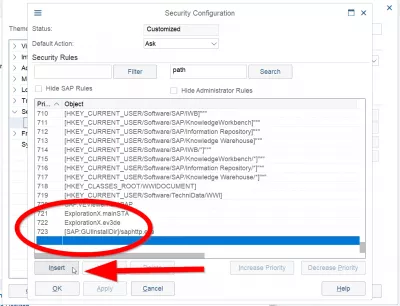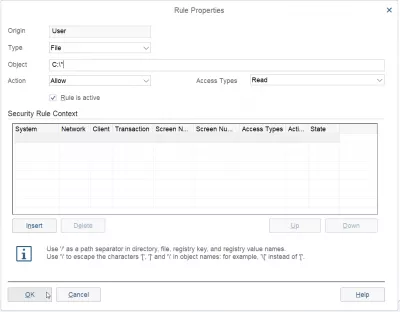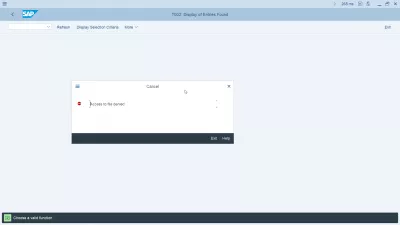Rimuovere Le Notifiche Di Sicurezza Della Gui Di SAP
- Accesso al file negato in SAP
- 1 Il metodo rapido e sporco, non consigliato
- 2 Specificare le unità di lettura / scrittura, consigliato
- Un'azione innescata dal server è stata negata
- Come disattivare il pop-up in SAP su Internet Explorer
- Come disabilitare il pop-up nell'interfaccia SAP
- Domande Frequenti
- Introduzione a SAP HANA per i non tecnici in video - video
- Commenti (4)
Accesso al file negato in SAP
Ti infastidisci di tutte queste notifiche di sicurezza della GUI di SAP (Fig 1), chiedendoti sempre se vuoi consentire l'accesso ai file? Dire ogni volta che Consenti sempre o qualsiasi opzione che include la parola consenti, potrebbe farti impazzire ...
Speriamo che ci sia una soluzione facile per sbarazzarsene, se è quello che vuoi ma credo che se fornisci i file o chiedi a SAP di creare nuovi file, allora, naturalmente, vuoi che acceda a loro.
Passare alle opzioni SAP (Fig. 2) e, una volta lì, espandere la sezione Sicurezza dell'albero per visualizzare le Impostazioni di sicurezza (Fig. 3).
Se non vedi alcun oggetto visualizzato, potrebbe essere dovuto al fatto che le regole di sicurezza SAP sono nascoste, questa opzione è presente su SAP 750 tra l'altro.
Semplicemente deselezionare le Nascondi regole SAP per farli esprimere all'istante.
Vi proporrò due metodi diversi, uno veloce e sporco che consentirà tutto, non solo il file di lettura / scrittura, e un altro per consentire solo quello che vi serve.
1 Il metodo rapido e sporco, non consigliato
C'è un modo rapido per consentire l'accesso, che non consiglio, ma funzionerà assolutamente in tutti i casi.
Basta cambiare l'opzione Stato da Personalizzato (Fig. 4) (credo che non si disponga di Negare negativamente per impostazione predefinita) su Disabilitato. Fai clic su Applica e / o Ok (Fig. 4), quindi puoi caricare liberamente i file o chiedere a SAP di scrivere alcuni dei tuoi file.
Ma fai attenzione con questa soluzione, poiché tutta la sicurezza sarà disabilitata, in seguito potresti riscontrare alcuni problemi imprevisti.
2 Specificare le unità di lettura / scrittura, consigliato
La soluzione più lunga, ma più sicura, sarebbe quella di specificare manualmente quali cartelle o unità si desidera consentire a SAP di leggere / scrivere in esso senza chiedere ogni volta il permesso.
Vai all'ultima riga delle Regole di sicurezza, che è vuota (Fig. 5). Cliccando su di esso ti permetterà di accedere al pulsante Inserisci.
Seleziona Tipo: File, Tipi di accesso: leggi / scrivi, inserisci la tua root drive seguita da una stella (ad esempio, C: / * in Windows) (Fig 6), e fai clic su ok non sarai chiesto più, in qualsiasi ambiente SAP, di consentire o negare un accesso in lettura o scrittura a qualsiasi file su questa unità!
Non dimenticare di ripetere questa operazione per ogni unità: unità locali, unità condivise, unità di rete, ...
Ovviamente è anche possibile consentire l'accesso a una cartella specifica o specificare i sistemi per una cartella.
Ad esempio, puoi impostare l'accesso a una directory solo per il tuo ambiente di produzione, uno per la simulazione, uno per lo sviluppo, ...
Un'azione innescata dal server è stata negata
Per consentire a SAP di accedere a un file specifico, la regola deve essere modificata per consentire. Vai a personalizzare il layout locale (Alt + F12)> Opzioni> Sicurezza> Impostazioni di sicurezza.
Questo messaggio popup di SAP GUI si verifica perché l'accesso al file locale sul computer è in realtà negato dalle impostazioni di sicurezza della GUI di SAP, che devono essere aggiornate.
Qui, scorrere alla fine delle regole di sicurezza e passare da deny per consentire la regola H / app.server / S / 3200.
Un'azione innescata dal server è stata respinta in base a una regolaImpossibile eseguire il download a causa della sicurezza della GUI di SAP
Come disattivare il pop-up in SAP su Internet Explorer
Vai a Strumenti di menu> Opzioni Internet> Sicurezza> Intranet locale> Livello personalizzato, trova il blocco popup Usa nella scheda Varie e passa da Abilita a Disabilita. Successivamente, i pop-up di SAP non dovrebbero più essere visualizzati in Internet Explorer.
Come disabilitare il pop-up nell'interfaccia SAP
Trova il programma di configurazione SAP GUI dal menu di ricerca di Windows.
Qui, vai alle impostazioni di sicurezza> apri la configurazione di sicurezza> azione predefinita e modifica l'azione predefinita da chiedere per consentire.
Domande Frequenti
- Come rimuovere rapidamente le avvisi di sicurezza della GUI SAP?
- È possibile modificare l'opzione Stato da personalizzato a disabilitato. Fai clic su Applica e/o OK e quindi puoi caricare liberamente file o chiedere SAP di bruciare alcuni dei tuoi file. Ma questo è pericoloso in quanto cambierà le tue impostazioni di sicurezza SAP.
- Come puoi rimuovere o disabilitare le notifiche di sicurezza della GUI SAP?
- * Le notifiche di sicurezza della GUI di SAP* possono essere disabilitate o regolate nelle impostazioni della GUI* SAP*, consentendo agli utenti di gestire la frequenza e il tipo di avvisi di sicurezza che ricevono.
Introduzione a SAP HANA per i non tecnici in video

Yoann Bierling è un professionista di consulenza pubblica e digitale, che ha un impatto globale attraverso la competenza e l'innovazione nelle tecnologie. Appassionato di potenziare le persone e le organizzazioni a prosperare nell'era digitale, è spinto a fornire risultati eccezionali e guidare la crescita attraverso la creazione di contenuti educativi.